![]() Piano
Piano
Creazione di superfici
Barra laterale superfici
Layout viste
Superfici
Piano
Riquadro immagine
![]() Piano
Piano
Creazione di superfici
Barra laterale superfici
Layout viste
Superfici
Piano
Riquadro immagine
Il comando RiquadroImmagine disegna una superficie planare rettangolare con l'immagine specificata assegnata al suo materiale ed imposta l'oggetto sulla modalità di visualizzazione Renderizzata, come quando si usa il comando ImpostaModVisualizzOggetto.
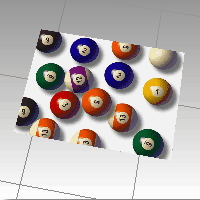
Passi
| 1. | Selezionare un file bitmap. |
Nota: I tipi di file accettati sono:
| ● | JPEG (.jpg; .jpeg) |
| ● | PNG (.png) |
| ● | PCX (.pcx) |
| ● | Targa (.tga) |
| ● | TIFF (.tif; .tiff) |
| ● | Bitmap di Windows (.bmp) |
| 2. | Specificare un vertice per il piano. |
| 3. | Selezionare un punto oppure digitare la lunghezza. Il piano mantiene lo stesso rapporto di aspetto (lunghezza per larghezza) dell'immagine originale. |
Nota: Per l'editing degli oggetti RiquadroImmagine, si usino le Proprietà dei materiali degli oggetti.
Opzioni da linea di comando
Verticale
L'opzione Verticale disegna il piano del riquadro immagine verticalmente rispetto al piano di costruzione corrente.
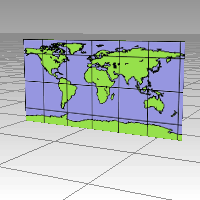
Autoilluminazione=Sì/No
L'opzione Autoilluminazione fa sì che l'immagine venga sempre visualizzata ad intensità piena e non venga influenzata dalle luci o dalle ombre.

Autoilluminazione disattivata (sinistra) ed attivata (destra).
IncorporaBitmap=Sì/No
L'opzione IncorporaBitmap memorizza l'immagine nel file .3dm. Anche se ciò aumenta le dimensioni del file, assicura che l'immagine sia sempre disponibile per la superficie del riquadro immagine.
NomeAutomatico=Sì/No
L'opzione NomeAutomatico assegna automaticamente il nome dell'immagine in modo che sia la proprietà Materiale della superficie del riquadro immagine.
TrasparenzaAlfa=Sì/No
L'opzione TrasparenzaAlfa usa la trasparenza del canale alfa dell'immagine per rendere visibile il colore dell'oggetto oppure per rendere l'oggetto trasparente.
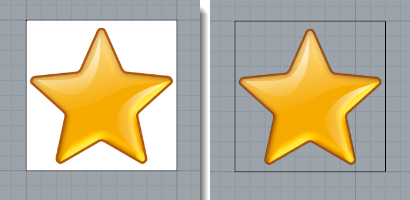
TrasparenzaAlfa=No (sinistra) e TrasparenzaAlfa=Sì (destra).
Vedi anche
Rhino for Mac © 2010-2015 Robert McNeel & Associates. 28-set-2015